Cisco网络教材之路由器的配置详细解析
作为连接广域网WAN的端口设备,路由器已得到广泛的应用,其主要功能是连接多个独立的网络或子网,实现互联网间的寻径及数据报传送。本文以Cisco 2511路由器为例,介绍路由器的四种配置方法。
1、用Cisco路由器主控口OSOLE接VT100及兼容终端进行配置
这是一种较为简便的配置方法,把终端与路由器可靠连接后,打开终端与路由器的电源,路由器的启动过程就会在终端上显示出来,当出现符号“>”时就可以在终端上对路由器进行配置了。如果终端上未显示路由器启动过程,可能是终端通讯端口参数配置不对,需重新配置。
2、通过Win 3X或Win 95的终端仿真程序进行配置
启动Win 3X 后,用鼠标双击“附件”,再双击“终端仿真程序”,单击“设置”,在下拉菜单中的“终端仿真”选DEC VT-100[ANSI],“通讯”中选择参数:
波特率:9600;数据位:8;停止位:1;奇偶校验:无;流量控制:Xon/Xo ff;连接口:COM1或 COM2(根据实际连接而定)。
以上参数配置好后,单击“文件”,在下拉菜单中单击“保存”,给配置文件起名并选择路径,单击“确定”。下次使用时只需打开配置文件,按回车就可以进入到路由器的配置。
Win 95的配置方法与Win 3X类似。
3、在TCP/IP网上通过终端仿真Telnet进行配置
在UNIX、OS/2、Win 95等操作系统上都有Telnet终端仿真程序,通过网络上的主机运行telnet 145115(路由器的IP地址),输入正确的口令就可以登录到网络上的路由器进行配置了。如出现了“password required,but none set”,则表明路由器的vty 04中未定义口令,需加入口令。
4、用TFTP Server下载的配置文件进行配置
UNIX、OS/2操作系统提供了TFTP服务器的功能,以OS/2为例,在OS/2的DOS窗口下运行ftfpd显示:
IBM TCP/IP OS/2版本-TFTP Server版本19:50:56 ON dEC 7 1995已准备好通过前三种方法的某种方式登录到路由器,当出现“>”后,就可以进行配置了,下面是一个配置实例。
Router>en
password:abcdefg(特权用户口令)
roture #copy ftfp runnig-config(拷贝TFTP服务器上的配置文件到路由器的运行配置中)
Host or network configuration file[host]?host
Address of remote host[255255255255]?145111(主机的IP地址)
145111为运行TFTP的服务器,也是路由器配置文件所在的主机。
如出现提示:“There are no usable interface configured for ip”表明路由器的Ethernet 0(以太网口)未配置好。配置Ethernet 0:
router#conf t
router(config)#int e0
router(config-if)ip address 145115
router(config-if)#no shutdown
router(config-if)#exit
router(config)#exit
router#wr(保存到启动配置中)
Name of configuration file[router-config]?2511(配置文件名)
configure using 2511 from 145111?[confirm]
显示:
Loading 2511 from 145111(via Ethernet0)
[ok-1553/32723 bytes]
拷贝运行配置到启动配置文件NVRAM中:
Router#copy runnig-config startup-config
输入Router#i或重新开启路由器电源以重新启动路由器。
备份运行配置到服务器中:
router#copy runnig-config ftfp
Remote host[]145111
Name of configuration file to write
[router-config] 2511bf
write file 2511bf on host 145111?[confirm]
显示:Writing 2511bf!![ok] 至此,路由器配置完成。
要是想让外部主机访问服务器的话,还需要在建立一个端口映射把内部服务器地址映射到外网口,具体的命令是:ip nat inside source static tcp 1921681138 80 10111 80。其中tcp80端口就是web服务器端口,这样在链接10111就能够映射到内部服务器上了。
使用思科路由的用户,很多都不太注意做好Cisco路由器配置工作,其实这是很重要的环节,特别是对于我们的网络安全。有好几种方法可用来进行Cisco路由器配置。配置可以由TFTP服务器通过网络来完成;可以通过启动时提供的菜单界面来完成;并且可以由运行setup命令所提供的菜单界面来完成;还可以由保存到内存中的配置来完成。本教程不会覆盖这几种方法,它仅覆盖由IOS命令行界面来进行的配置。
一个是速度。一旦你已花费时间去了解命令行命令,就可以比通过使用菜单更加迅速地完成许多操作。基本上,相对于菜单的所有命令行来说,这点是真的。对于了解CiscoIOS的命令行界面来说它是特别有效的东西,而CiscoIOS是跨越一切Cisco路由器的标准。其次,可以配置单个接口而不必中断其它接口上的服务。根据定义,Cisco路由器配置有多个接口。例如,在Cisco7200系列路由器中,路由器有多个端口,每个端口有几个可热插拔模块。这些模块能够经由命令行来单独配置是一种颇有价值的技术。
初时,你或许会通过终端来配置你的路由器。如果路由器已经配置过,而且至少一个端口已经用IP地址配置好,同时它与网络有物理连接的话,你也许能够telnet到路由器,通过网络来配置它。如果路由器未曾做过配置,那么你将不得不用终端和一条串口电缆直接和它连接。对于任何一台Windows主机来说,你都可以用超级终端(Hyperterminal)容易地连接路由器。把串口电缆插入PC机上的串口(COM),另一端插入Cisco路由器上的控制台端口。启动超级终端,告诉它所用的COM口并点击OK。把连接速率设置为9600波特,点击OK。如果路由器未开机,启动它。如果你想由Linux主机来进行Cisco路由器配置,要运行Seyon或Minicom。至少它们中的一个,也许两个都在你的Linux分发套件中。
如果你刚刚开启路由器,引导之后它会向你发问,如果你想开始初始配置,回答no。如果你回答yes,它会把你带入菜单界面。所以回答no。CiscoIOS命令行界面是围绕模式(Modes)这个概念来进行组织的。在进行Cisco路由器配置的时候,你要在几个不同的模式之间进进出出,而所处模式决定所用的命令。每个模式都有一整套可用于该模式的命令,并且其中的某些命令只能用于该模式。在任何模式中,输入问号将显示用于该模式的命令列表。
当你第一次连接路由器并提供口令(如果必要的话)时,进入EXEC模式。在第一个模式里,你可以由命令行来运行命令。在这里,你可以使用如ping、telnet和rlogin这样的非特权命令。你也可以使用一组show命令来获取有关的系统信息。在非特权模式里,你可以使用如showversion这样的命令来显示路由器正在运行的IOS的版本号。输入show
Cisco路由器配置就必须进入特权模式。你可以通过使用enable命令来做到这点。特权模式通常是口令保护,除非Cisco路由器配置好。你有无口令保护特权模式的选择,但极力推荐你选择有口令保护的特权模式。在你运行命令enable并提供口令之后,你就会进入特权模式。为了帮助用户看清所处的模式,每次进入不同的模式,命令行的提示都会发生改变。
这也许并不是最好的处理方式,如果只有两种模式的话。事实上,有数目众多的模式,这样的特点或许是绝对必要的。任何时候都要密切注意提示。特权模式里有许多子模式。在本文中,我不会紧跟该模式层次的Cisco术语。坦白的说,我认为我的解释更加清楚。Cisco描述了两种模式,非特权模式与特权模式,然后是用在特权模式的命令层次。我的理由非常清楚,要弄明白你是否只考虑特权模式的许多子模式。特权模式,我又叫它作父模式。一旦你进入特权模式(父模式),提示就以井号(#)作为结束。只有在进入特权模式之后,你才能进入数目众多的模式。
所有子模式仍然以#号作结束,它们包含于特权模式之中。大多数模式都有自己的子模式。一旦你进入特权模式,你就有权访问所有的配置信息。而配置信息可选择由IOS提供,或者直接由父模式提供,或者由其中的一个子模式提供,如果你刚刚开启路由器,它将是完全未配置过的。如果它已经配置过,你也许想查看它当前的配置。即使它先前未曾配置过,在开始进行Cisco路由器配置之前,你自己应该熟悉show命令的用法。通过运行命令enable进入特权模式,然后运行几个show命令来查看它们所显示的信息。记住,命令show将显示所有可用于当前模式的show命令。
思科路由器怎么设置
思科(Cisco)路由器是一个集成多业务路由器,福利综合服务网络路由器,以及获得回报的网络路由器。下面我准备了关于思科路由器怎么设置的文章,欢迎大家参考!
思科路由器怎么设置11首先,我们需要将我们的思科路由器和光猫用 网线 连接好,连接的顺序是 电话线 、光猫、路由器以及电脑,如果没有绑定电话的可以不用连接电话线。将连接路由器的网线插到光猫的WAN插口上,其他的四个插口是用来插网线连接电脑的。
2然后,打开我们的电脑上的网上邻居,找到本地连接,打开本地连接的TCP-IP,将其中的IP地址一项修改为1921681X,X可以是2至225中的任意数字哦,网关设置为19216811,DNS服务器可以咨询网通ADSL运营商后填写。
3接下来,打开我们电脑中的ie浏览器,输入思科路由器的登陆地址,大部分都是19216811,我们可以通过查看路由器底部的铭牌上面的标注来确认一下思科路由器的登陆地址。
4这时,会弹出一个新的界面,在弹出的界面中,分别在用户名和密码两栏中输入帐号和密码,账号和密码默认都是admin,确认进入。
5进入之后,我们需要在思科路由器的设置界面中找到左边的网络配置,然后点击进入。
6选择下拉栏里的外网设置,选择PPPoE拨号模式,在输入帐号密码的地方输入宽带上网帐号和密码。设置完成后,记得点击保存哦。
7选择内网设置,有些时候界面也可能叫LAN口设置,设置LAN口网IP,一般使用路由器默认的即可,设置完成后,也要点击保存。
8选择DHCP服务,选择开启DHCP,指定DHCP自动分配IP地址范围,设置完成后,点击保存。如果是 无线路由 器的话,还需要进入无 线管 理中,将无线开启,然后进行对自己无线网络用户名和密码的设置。
思科路由器怎么设置2进入思科路由器配置模式
思科路由器命令行端口使用一个分等级的结构,这个结构需要登录到不同的模式下来完成详细的配置任务。从安全的角度考虑,思科IOS软件将EXEC会话分为用户(USER)模式和特权(privileged)模式。
privileged模式的特性
特权模式可以使用所有的配置命令,在用户模式下访问特权模式一般都需要一个密码,router#的命令提示符表示用户正处在特权模式下。
USER模式的特性
用户模式仅允许基本的监测命令,在这种模式下不能改变思科路由器配置,router>的命令提示符表示用户正处在USER模式下。
思科路由器配置模式
用户模式一般只能允许用户显示路由器的信息而不能改变任何思科路由器配置,要想使用所有的命令,就必须进入特权模式,在特权模式下,还可以进入到全局模式和其他特殊的配置模式,这些特殊模式都是全局模式的一个子集。
特权模式
当第一次启动成功后,思科路由器会出现用户模式提示符router>。如果你想进入特权模式下,键入enable命令(第一次启动路由器时不需要密码)。这时,路由器的命令提示符变为router#。
全局模式
在进入特权模式后,我们可以在特权命令提示符下键入configureterminal的命令来进行的全局配置模式。路由器设置
端口配置模式
在全局命令提示符下键入interfacee0进入第一个以太网端口,而键入interfaceserial0可以进入到第一个串行线路端口。以上简单的介绍了如何进入到思科路由器的各种配置模式,当然,其他特殊的配置模式都可以通过在全局模式下进入。在配置过程中,我们可以通过使用来获得命令帮助。
思科路由器配置密码
在思科路由器产品中,我们在最初进行配置的时候通常需要使用限制一般用户的访问。这对于思科路由器配置是非常重要的,在默认的情况下,我们的路由器是一个开放的`系统,访问控制选项都是关闭的,任一用户都可以登陆到设备从而进行更进一步的攻击,所以需要我们的网络管理员去配置密码来限制非授权用户通过直接的连接、CONSOLE终端和从拨号MODEM线路访问设备。下面我们就详细为大家介绍一下如何在思科路由器产品上进行配置路由器的密码。
相关阅读
思科路由器大家也习惯叫为Linksys路由器,是国内用户使用很多的路由器品牌。那么思科路由器怎么设置很多初次使用思科路由器用户,难免对路由器线路连接安装与设置充满迷惑,下面我为大家演示一下,刚买的Linksys无线路由器如何设置,下面是详细的设置教程,小白也可以轻松学会。
一、思科路由器安装
思科路由器安装与其他品牌无线路由器安装一样,主要是需要将猫、与Linksys无线路由器通过网线按照要求连接好就可以了。在进行思科路由器安装之前,我们先来认识以下思科路由器各接口,老手请跳过。
思科路由器通常包含1个WAN口,多个LAN口,复位键,电源接口,比较新的思科路由器还会配备USB扩展接口,可以用来接扩展U盘
其中思科路由器的WAN端口是用来接外部网线的,而LAN口则用来连接电脑
如果是带有猫的ADSL拨号上网用户,外部网线先插入猫,然后另外接口用网线与思科路由器WAN口连接,LAN口用网线与电脑连接。另外如果是光纤或者小区宽带,没有猫设备,则外部网线直接插入思科路由器的WAN口即可,其它相同。
二、Linksys无线路由器设置教程
第一步:将思科路由器安装好后,开启各设备电源,打开电脑,之后在电脑中打开浏览器,然后输入思科路由器默认登陆地址19216811,输入完按Enter(回车)键打开,之后会弹出思科路由器登陆界面。
新Linksys无线路由器设默认登陆用户名和密码都是小写的admin,输入完后,点击底部的“确定”就可以进入思科无线路由器设置了。
第二步:进入Linksys无线路由器设置界面后,首先看到的是因特网基本设置界面,这里就可以直接对路由器设置了,在PPPOE设置界面下,输入网络商提供的上网账号和密码,完成后点击底部的“保存设置”
第三步:保存完上步的基本设置后,再点击导航条上的“无线设置”,然后在无线Wifi加密设置中,设定一个Wifi无线网络名称,这个名称可以默认,也可以修改成自己喜欢的名称,如设定名字好,以后用手机登无线设备,就可以搜索到这个名称的WiFi无线网络,设置Wifi名称后,点击底部的“保存设置”
第四步:然后再点击顶部导航条无线设置下面的“安全设置”这里主要是设置Wifi无线密码,为了防止被周边用户蹭网,无线密码最好设置为复杂一些。在这步设置中,最好将安全模式设置为WPA-PSK2,WPA共享秘钥也就是Wifi无线密码,默认是12345678,为了防止被蹭网,影响网速和安全,强烈建议大家将这个密码设置为复杂一些,比如com,这样强度的密码,就可以防止被蹭网了。设置完了,同样不要忘记了点击底部的“保存设置”。
Linksys思科无线路由器设置到这里,基本就可以了,我们已经完成了上网设置和无线设置了,快去打开浏览器看看,是不是可以高速上网了。另外,附近的智能手机、平板电脑和笔记本等无线设备也可以搜索到我们上面设置的无线网络,点击连接后,输入上面设置的Wifi密码,无线设备同样可以免费高速上网了。
Linksys无线路由器设置教程就为大家介绍到这里,主要是基本的上网设置和Wifi无线设置,对于用户来说,设置这两个就够了。如果思科路由器设置后,依旧无法上网,请检查路由器安装以及上网账号和密码书否输入正确吧。
;Router(config)#hostname R1 更改主机名称
R1(config)#banner motd hello 设置登录标语
R1(config)#enable password 设置使能密码
R1(config)#enable secret 设置加密的使能密码
R1(config)#line console 0 进入控制台端口
R1(config-line)#password 设置密码
R1(config-line)#login 启用密码
R1(config)#line vty 0 4 进入远程连接端口
R1(config-line)#password 设置密码
R1(config-line)#login 启用密码
R1(config)#service password-encryption 对明文口令进行加密处理
Router#show ip interface brief 简要查看接口ip信息
show running-config 查看运行配置文件
show version 查看系统当前版本信息
show flash 查看闪存信息
R1#show ip route 查看路由表
R1#show ip protocols
R1#debug ip rip 检查rip
R1#no debug ip rip 停止检查rip
R1#undebug all
Routr#reload 重启路由器
Router(config)#interface FastEthernet 0/0 进入f0/0接口
Router(config)#ip address ip_address netmask 配置ip地址
Router(config)#no shutdown 启用接口
Router(config)#interface Serial 0/0/0 进入s0/0/0接口
Router(config-if)#ip address ip_address netmask 配置ip地址
Router(config-if)#clock rate 56000 设置时钟频率(dce)
Router(config-if)#no shutdown 开启接口
Router(config)#int lo0 启用回环接口0
Router(config)#ip add ip_address netmask 配置ip地址
HQ-switch1(config-if)#description Connects to main switch in Building A 说明信息用show interface来查看
R1(config)#ip route 目的地址 掩码 下一跳地址 静态路由
R1(config)#ip no ip route 目的地址 掩码 下一跳地址 删除
R1(config)#ip route 0000 0000 下一条地址 默认路由
R1#copy running-config startup-config 运行配置保存到启动配置
R1(config)#router rip 启用rip
R1(config-router)#network 直连的网络地址
R1(config-router)#passive-interface FastEthernet 0/0 停止不需要的rip更新
no router rip
R1(config)#router rip
R1(config-router)#version 2 在RIPv1基础上启动RIPv2
R1(config-router)#no auto-summary 禁用自动汇总
R1(config-router)#default-information originate 发布默认路由
R1(config)#router eigrp 1 启用eigrp
R1(config-router)#net 网络地址 反子网掩码
R1(config-router)#passive-interface FastEthernet 0/0 停止不需要的eigrp更新
R1(config)#interface serial0/0/0
R1(config-if)#bandwidth 64 更改端口带宽
R1(config)#cdp run
R1(config)#no cdp run 关闭cdp
Router(config-if)#cdp enable 在某个接口关闭cdp
Router(config-if)#no cdp enable
R1(config)#cdp timer 45 定义CDP传输更新的频率,默认值是每60秒
cdp holdtime seconds 定义CDP保释接受到的信息的延时,默认情况为180秒
show cdp interface 每个接口启动cdp的状态
show cdp neighbors detail 显示邻居的信息
show cdp neighbors
show cdp interface
R1>telnet ip
R1>ctrl shift 6 x 中断连接转到后台运行
R1>show sessions 查看后台有几个连接
R1#resume 1 恢复挂起的连接
R1#Copy Start TFTP 备份启动配置到tftp服务器
R1#Show controller s0/0/0 查看接口是DTE还是DCE
R1(config)#ip host ccna1 19216821 主机名称解析
R1#show hosts 查看ip host表
S1(config)#vlan 20 创建ID为20名为stu的vlan
S1(config-vlan)#name stu
S1#show vlan brief 显示vlandat文件内容
S1(config)#int f0/1
S1(config-if)#switchport mode access
S1(config-if)#switchport access vlan 20 f0/1端口加入到vlan20
S1(config)#int f0/1 f0/1配置为中继端口,将本征vlan重新从vlan 1配置为vlan 99,并添加了
S1(config-if)#switchport mode trunk vlan 10,vlan 20,vlan 30作为端口f0/1上允许的vlan
S1(config-if)#switchport trunk native vlan 99
S1(config-if)#switchport trunk allowed vlan add 10,20,30
S1#show interfaces f0/1 switchport 验证中继配置
S1(config-if)#no switchport trunk allowed vlan 重置接口上配置的所有vlan
S1(config-if)#no switchport trunk native vlan 将本征vlan重置回vlan 1
S1(config-if)#switchport mode access 中继端口重置回静态接入模式端口
R1#erase startup-config 清除配置
S1(config)#vlan 2 创建VLAN (添加VLAN)
S1(config-vlan)#name VLAN名
S1(config-if)#end
S1#show vlan brief 查看vlan 显示vlandat
S1(config)#int f0/18
S1(config-if)#switchport mode access 静态VLAN配置
S1(config-if)#switchport access vlan 2 VLAN设置为接口模式VLAN
S1(config)#int f0/18 配置中继vlan trunk
S1(config-if)#switchport mode trunk
S1(config-if)#switchport trunk native vlan 2
S1(config-if)#switchport trunk allowed vlan add 10,20 (添加该中继允许的vlan)
S1(config)#vtp mode server 设置vtp模式(transparent透明)
S1(config)#vlan 2 创建VLAN (添加VLAN)
S1(config-vlan)#vtp momain 名 加域名


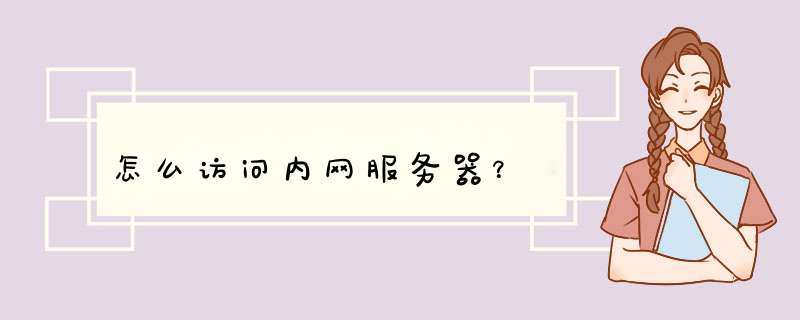




0条评论